Photoshop教程:轻松处理自己的摄影作品
在本教程中我将告诉你如何在前期拍摄和数码后期处理,用最少的照片来拍出专业玻璃照片。您将学习专业照明用光技巧来表现一些惊人的照片和时尚的背景。
使用相同的背景和道具,但使用不同的相机设置。首先,我将介绍两种常见的照片拍摄技巧,然后我会告诉你如何捕获每张照片和后期采取Photoshop的处理步骤。
先欣赏一下最终效果图:
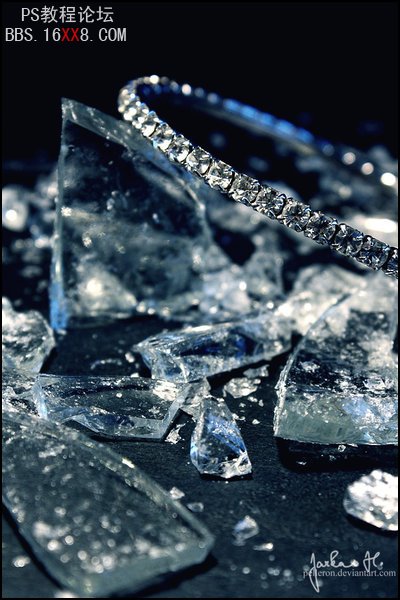
最终效果
第1步:设备的准备
在我们开始之前,你应该准备以下几点:
玻璃(您可以分解成小块)、锤、一个或两个胶袋、手链、两张黑色A4纸或黑色文件夹、台灯、鼎、相机、图形程序。
第2步:收集碎片
在我们开始采取实际的照片,你要把你已经准备好的玻璃打破。这就是为什么你需要一个锤子和塑料袋,因为你肯定不希望这些碎片四处散落。放入袋(或两个杯子,如果你想成为完全相信他们会留在室内),然后用锤子打几次。(图1)

图1
下面你可以看到我们所需要的碎片的大小:(图2)

图2
第3步:创建背景
在这一步,我们将创建背景。黑色是一个很好的选择,因为它可以提高玻璃的能见度。
如果您使用两个黑色作为背景纸,你尽可能的沿长背景所有边界(长、宽),至少得能把物体囊括进去,可以参考以下照片的位置:(图3)

图3
第4步:设置灯
为了照亮现场,我们将使用从窗口进来的自然光,或者你的灯。你可以只使用自然光,但玻璃台灯是一个不错的光泽。在下面你可以看到我如何设置灯的照片:(图4)

图4
正如你所看到的,自然光从后面来,提供柔和的散射光。
第5步:画面构成设定
画面的组成是非常重要的,它将提升你的照片水平。因为这不是一篇关于构成的文章,所以我建议你阅读:“大师的摄影艺术创作” ,如果你想知道更多有关画面的基本组成。
如果你仔细看,你能看到图像的线和面的关系,带领观众的眼睛图像的focal点,三分之二的使用规则,并利用景深突出照片的最重要部分。(图5)
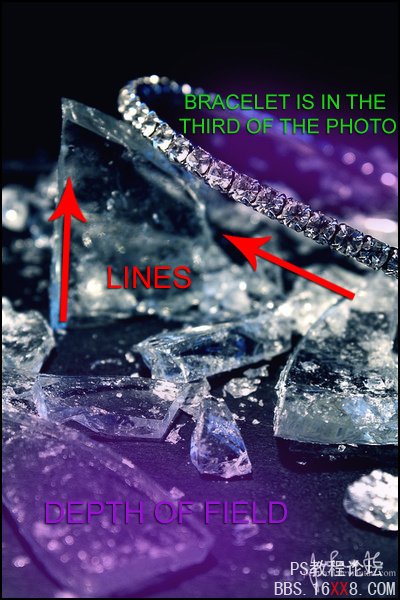
图5
确保在这种情况下,手镯是最显眼的!
第6步:设定曝光
我会建议您设置手动曝光。 因为你是在黑色的背景下拍摄,使用自动曝光你的相机内部软件会让您的照片曝光过度。对于我的手镯照片,EXIF数据是:快门速度1 / 25 ,光圈F9,ISO感光度400。这只能提供一般性的指导,你可能需要稍微调整数值,以获得最佳的结果。
正如你所看到的,我用相当小的光圈。我希望大家能够关注到玻璃碎皮的质感,因为我从一个很近的距离拍摄,自由度很小(景深会很小)。F4的光圈只能保证手镯的一部分清晰度,这不是看我最终想实现的目标。
第7步:拍摄
在这里就不多说了!我只是建议你以不同的组合拍摄大量的照片。它可以帮助你发现最好的角度,你也可以选择从不同的角度进行拍摄。下面你可以看到未经编辑的结果:(图6)

图6
现在,我将告诉你如何设置你的相机来拍摄不同的图片,如下面的照片预览。您将使用相同的道具和背景。在这张照片,我们将延长快门速度,这就是为什么你需要一个稳定的三脚架或其他东西来支持你的相机。
第8步:设置灯光
正如我以前所说的这张照片,您将需要一个较长快门速度。 这意味着您将需要较少的光。我会建议您等待一个阴天,黄昏。仍然使用台灯,使玻璃“微光”。你可以只用人造光拍摄,但我不觉得结果够自然。
第9步:调整相机设置
因为你会使用长时间曝光拍摄,所以你需要三角架的协助。如果你的相机拍摄模式结合了自拍和连拍是最理想的。在这种情况下把你的相机切换到该模式下,并设置连拍的照片数量,大约为5张。
如果您的相机连续拍摄有困难也不会影响你最终的拍摄。
在这里看一下我的照片的EXIF数据:快门速度0.5 s,光圈F29,ISO感光度400。如果你想要更慢的快门速度,设定降低您的ISO值(在大多数单反相机是最低为100)和提高光圈值来实现。
第10步:拍摄自身
正如你现在看到的预览图片,我们的目标是拍摄手镯运动。如果你有一个自我计时器加上连续拍摄模式,设置计时器。一或两秒钟的倒计时结束之前,旋转手镯。
如果你没有这个拍摄模式,旋转手镯,然后开始拍摄。
最好能够连续拍摄,因为这样你得到的照片,不仅拍摄到从一开始到结束的整个运动。因为拍摄的照片很多,因此在最后您将有广泛的选择空间。
下面你可以看到这个镜头未经剪辑的结果:(图8)
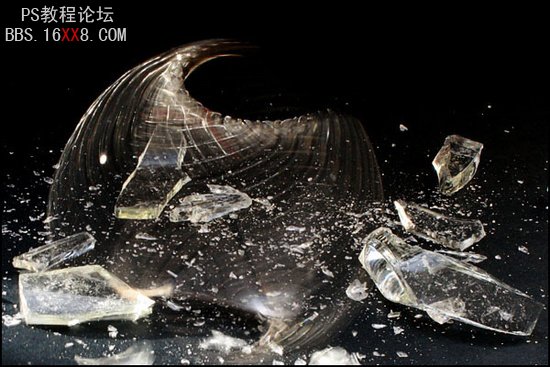
图8
在Photoshop中编辑
现在是时候让您的照片更清晰一点,增加对比度并添加蓝色调。我将描述在Adobe Photoshop的调整过程,与其他软件的步骤类似。图形程序中打开照片,让我们开始吧!
第11步:增加对比度
如果你希望你的照片会更好看有更高的对比度,则调整亮部与暗部的数值。如果你希望提升整个照片的亮度或者降低,调整midtones(中间值)。下面你可以看到我的意思:(图9)

图9
在Photoshop使用蒙板进行照片的调整这个功能是伟大的,因为这些变化都是非破坏性的,你可以随时重新调整一遍你想要的。下面你可以看到按钮“创建新的填充或调整图层”:(图10)

图10
下面你可以看到我的摄影作品的水平上。 我设置了输入值23; 1; 200。(图11)

图11
第12步:锐化
现在,您可以使您的照片更清晰一点。 同样,我们使用一个非破坏性技术。前往过滤器>其他>“高反差保留”,所以你可以看到你的照片的边缘。你可以看下面的例子:(图12)
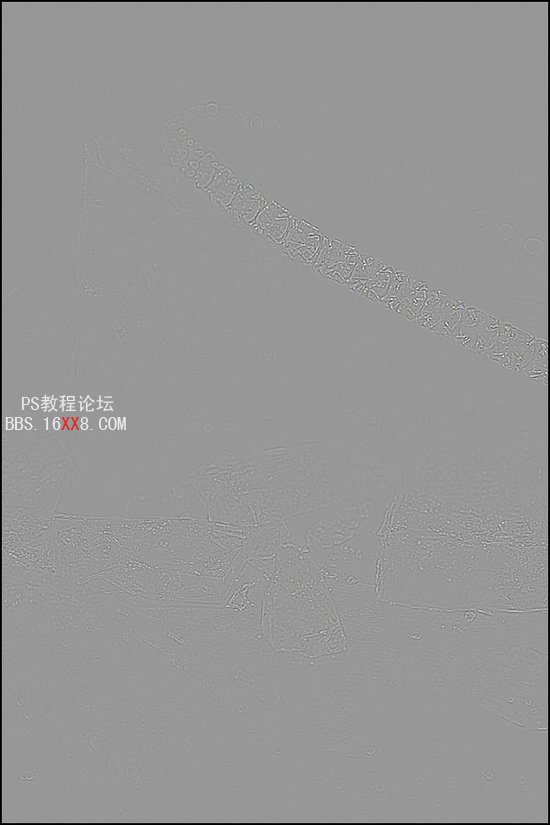
图12
现在改变混合模式为“叠加”。灰色的颜色消失,但你的照片会更加清晰。 (图13)
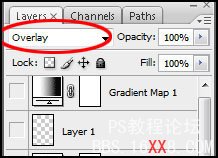
图13
第13步:添加蓝色调
最后,我们将做的调整是增加蓝色基调,唤起冰冷的心情。添加一个新的调整层“色彩平衡”,并设置它,类似于您可以看到如下:(图14)
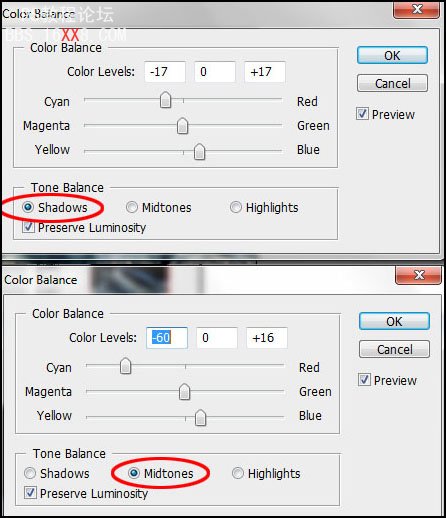
图14
第14步:最后的思考
请记住,如果你拍摄玻璃,黑色背景能最大限度的提升能见度和对比度。此外,在后处理阶段,尝试使用蒙板进行调整,以便能够编辑在稍后某个时间进行随意的变化。
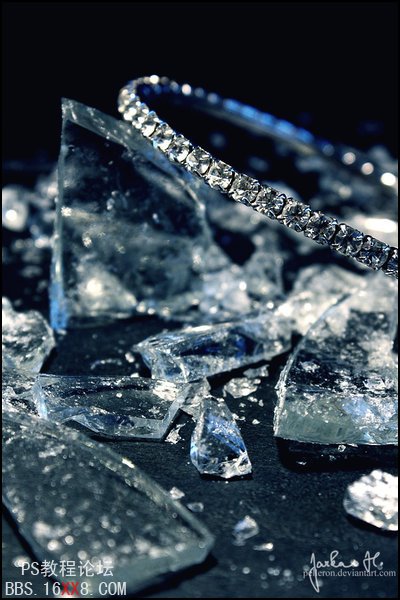
图15

图16
结语:我希望你在本教程中学到新的东西,并学会了适用于自己的摄影作品的有趣的技巧!
学习 · 提示
相关教程







